有的win10用户在要分享文件的时候,遇到了磁盘被写保护的提示,导致无法正常操作,那么怎么解除磁盘保护呢?你可以通过修改注册表的方式来解除,具体步骤为:打开运行窗口,输入regedit打开注册表编辑器,逐步定位到StorageDevicePolicies,然后打开WriteProtect,将它的数值数据改为0就可以了。
win10磁盘被写保护怎么解除:
1、首先修改注册表,按快捷键“win+r”打开运行,输入“regedit”来打开注册表。
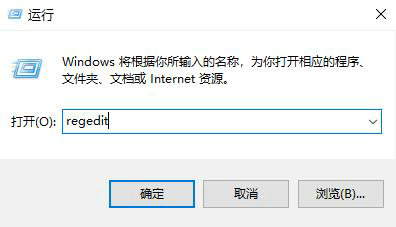
2、在注册表中,依次的选择展开:
HKEY_LOCAL_MACHINE/SYSTEM/CurrentControlSet/Control/StorageDevicePolicies。
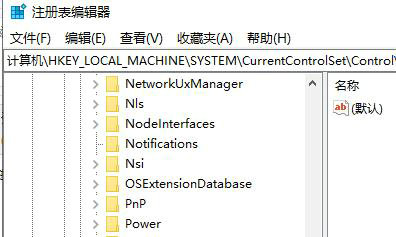
3、将右侧显示窗口中的“WriteProtect”打开,并将“数值数据”修改成为0,并点击确定。
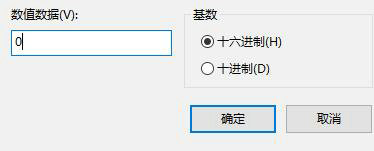
以上就是win10磁盘被写保护怎么解除 win10磁盘被写保护解除教程的全部内容了,希望能帮到大家。